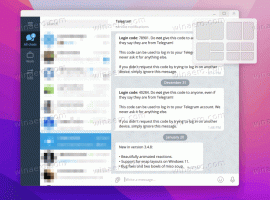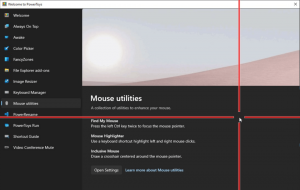Povolenie textových návrhov pre hardvérovú klávesnicu v systéme Windows 10
Windows 10 obsahuje dotykovú klávesnicu pre počítače a tablety s dotykovou obrazovkou, ktorá podporuje automatické opravy a automatické návrhy. Keď sa dotknete ľubovoľného textového poľa na tablete, na obrazovke sa zobrazí dotyková klávesnica. Windows 10 "Redstone 4" verzia 1803 prichádza s možnosťou povoliť automatické opravy a návrhy textu pre vašu hardvérovú klávesnicu.
Reklama
 Pre hardvérovú klávesnicu pripojenú k vášmu zariadeniu je možné povoliť návrhy textu (predpovedanie textu).
Pre hardvérovú klávesnicu pripojenú k vášmu zariadeniu je možné povoliť návrhy textu (predpovedanie textu).Funkcia navrhovania textu pre hardvérovú klávesnicu je predvolene vypnutá. Dá sa povoliť v Nastaveniach. Keď povolíte túto funkciu, systém Windows 10 zobrazí počas písania do textovej oblasti až tri návrhy textu. Pozrite si nasledujúcu snímku obrazovky:
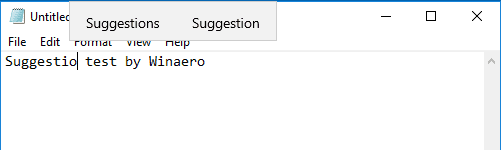
Funkcia Návrhy textu je užitočná pre ľudí, ktorí náhodou neovládajú pravopis a/alebo slabí pisári (napríklad ja). Každý robí preklepy a funkcia Textové návrhy je neuveriteľne užitočná na ich opravu, rovnako ako to môžete urobiť na smartfónoch. Okrem toho vám môže ušetriť čas predpovedaním slov, pokiaľ ste napísali niekoľko písmen. Tu je návod, ako to povoliť.
Ak chcete povoliť návrhy textu pre hardvérovú klávesnicu Windows 10, urobte nasledovné.
- Otvorené nastavenie.
- Prejdite na Čas a jazyk -> Klávesnica.
- Vpravo vyberte svoju klávesnicu v zozname a kliknite na tlačidlo Možnosti.

- Na ďalšej stránke povoľte možnosť Zobrazovať návrhy textu počas písania na hardvérovej klávesnici pod Hardvérová klávesnica ako je uvedené nižšie.

Prípadne môžete použiť vylepšenie databázy Registry.
Povoliť návrhy textu pre hardvérovú klávesnicu pomocou funkcie Registry Tweak
- Otvor Aplikácia Editor databázy Registry.
- Prejdite na nasledujúci kľúč databázy Registry.
HKEY_CURRENT_USER\Software\Microsoft\Input\Settings\proc_1\loc_0409\im_1
Zistite, ako prejsť na kľúč databázy Registry jedným kliknutím.
- Vpravo vytvorte novú 32-bitovú hodnotu DWORD PovoliťHwkbTextPrediction.
Poznámka: Aj keď ste so systémom Windows 64-bit stále musíte vytvoriť 32-bitovú hodnotu DWORD.
Nastavte jeho hodnotu na 1.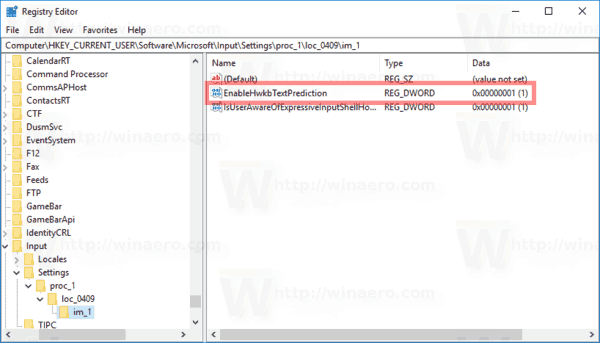
- Odhláste sa zo svojho používateľského účtu a prihláste sa späť.
Poznámka: The loc_0409 časť v ceste Registry predstavuje anglickú klávesnicu. Musíte ho nahradiť príslušným podkľúčom, ktorý zodpovedá vášmu aktuálnemu vstupnému jazyku, napr. loc_0419 pre ruštinu.
V čase písania tohto článku sa zdá, že funkcia návrhov textu funguje iba pre anglický jazyk.
To je všetko.